So melden Sie andere Benutzer unter Windows 11 ab
Jede aktive Benutzersitzung auf Ihrem PC bedeutet, dass die Ressourcen Ihres Computers mit anderen geteilt werden, was sich auf die Systemleistung auswirken kann. Wenn jemand seine Sitzung nicht aktiv nutzt, können Sie den inaktiven Benutzer von Ihrem Konto abmelden, um diese Systemressourcen zurückzugewinnen.
1. Andere Benutzer mit dem Task-Manager abmelden
Auf der Registerkarte „Benutzer“ des Task-Managers werden alle auf Ihrem Computer aktiven Benutzersitzungen verfolgt. Sie können damit Benutzerkonten unter Windows verwalten, zwischen verschiedenen Benutzerkonten wechseln und andere Benutzerkonten abmelden. Wenn Sie sich unter Windows 11 nur von Ihrer aktuellen Sitzung abmelden müssen, ist der Vorgang jedoch viel einfacher.
Sie müssen als Administrator angemeldet sein, um andere Benutzerkonten abzumelden; Überprüfen Sie, ob Ihr Benutzerkonto über Administratorrechte verfügt, wenn Sie sich nicht sicher sind. Wichtig: Wenn Sie einen Benutzer abmelden, gehen möglicherweise die nicht gespeicherten Daten des Benutzers verloren. Gehen Sie also vorsichtig vor.
So melden Sie andere Benutzer mit dem Task-Manager ab:
- Klicken Sie mit der rechten Maustaste auf „Start“ und wählen Sie „Task-Manager“. Alternativ können Sie auch die Tastenkombination Strg Umschalt Esc verwenden.
- Öffnen Sie im Task-Manager die Registerkarte „Benutzer“ im linken Bereich, die die Anzahl der aktuell angemeldeten Benutzer anzeigt. Falls nicht sichtbar, klicken Sie auf die Schaltfläche „Navigation öffnen“ (drei horizontale Balken) in der oberen linken Ecke.
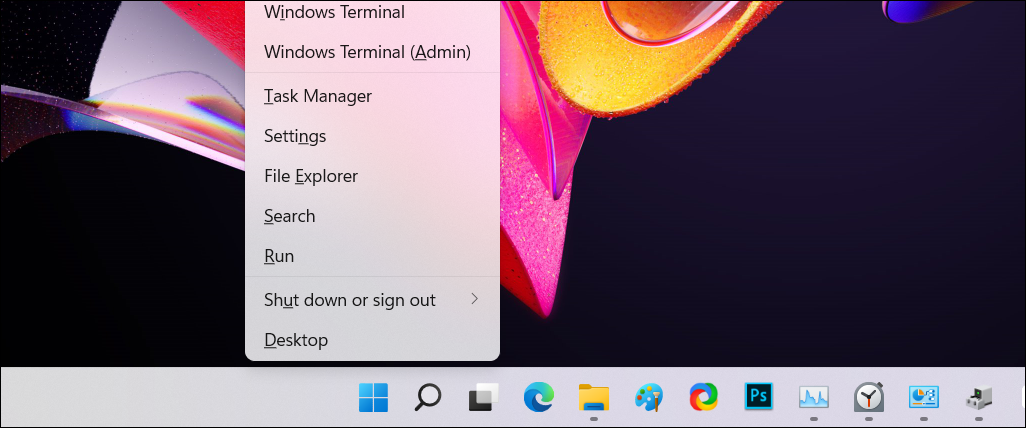
- Suchen Sie auf der Registerkarte „Benutzer“ das Konto, das Sie abmelden möchten.
- Klicken Sie mit der rechten Maustaste auf das Benutzerkonto und wählen Sie Abmelden.
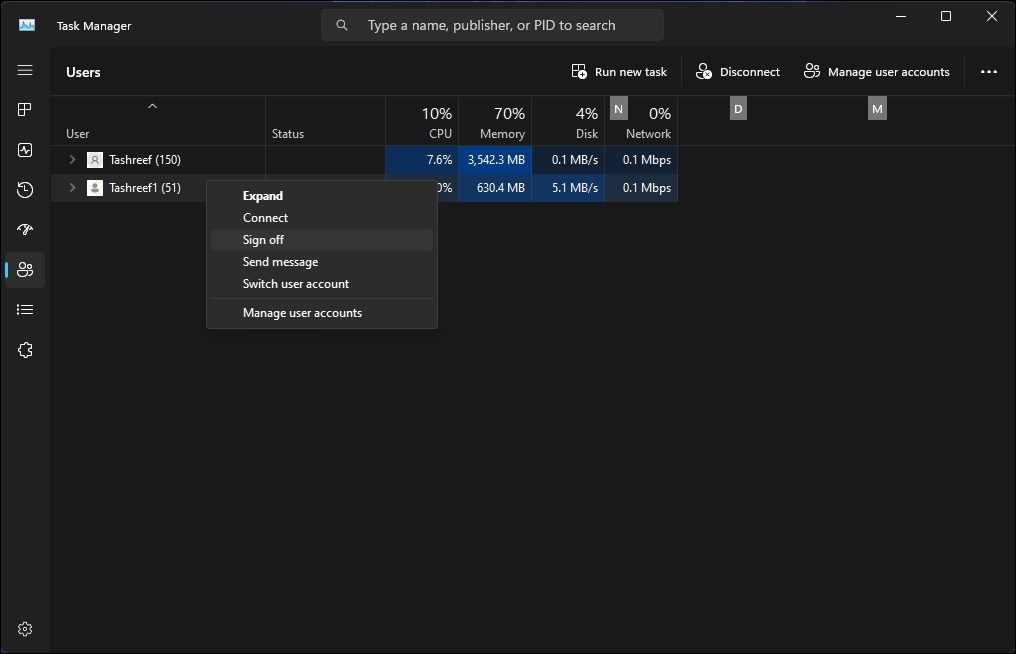
- Klicken Sie auf „Benutzer abmelden“. Windows schließt alle geöffneten Apps und laufenden Prozesse und meldet dann den Benutzer ab.
2. Andere Benutzer über die Eingabeaufforderung abmelden
In den Editionen Windows 11 Pro, Edu und Enterprise können Sie den Befehl „Abfragesitzungen“ der Eingabeaufforderung zum Überprüfen und Protokollieren verwenden aktive Benutzerkonten deaktivieren. Es ist unwahrscheinlich, dass dieser Befehl unter Windows 11 Home funktioniert, was Ihre Möglichkeiten einschränkt.
So melden Sie andere Benutzer über die Eingabeaufforderung ab:
- Drücken Sie die Win-Taste und geben Sie cmd ein.
- Klicken Sie mit der rechten Maustaste auf die Eingabeaufforderung und wählen Sie Als Administrator ausführen.
- Geben Sie im Eingabeaufforderungsfenster den folgenden Befehl ein, um alle aktiven Benutzersitzungen mit einer Abfrage anzuzeigen:
query session - Die Ausgabe wird Zeigt alle aktiven Benutzersitzungen auf Ihrem Computer an. Notieren Sie sich die Benutzerkonto-ID, die Sie abmelden möchten. In diesem Fall haben wir Tashreef als 1 und Guest21 als 3 in der ID-Spalte.
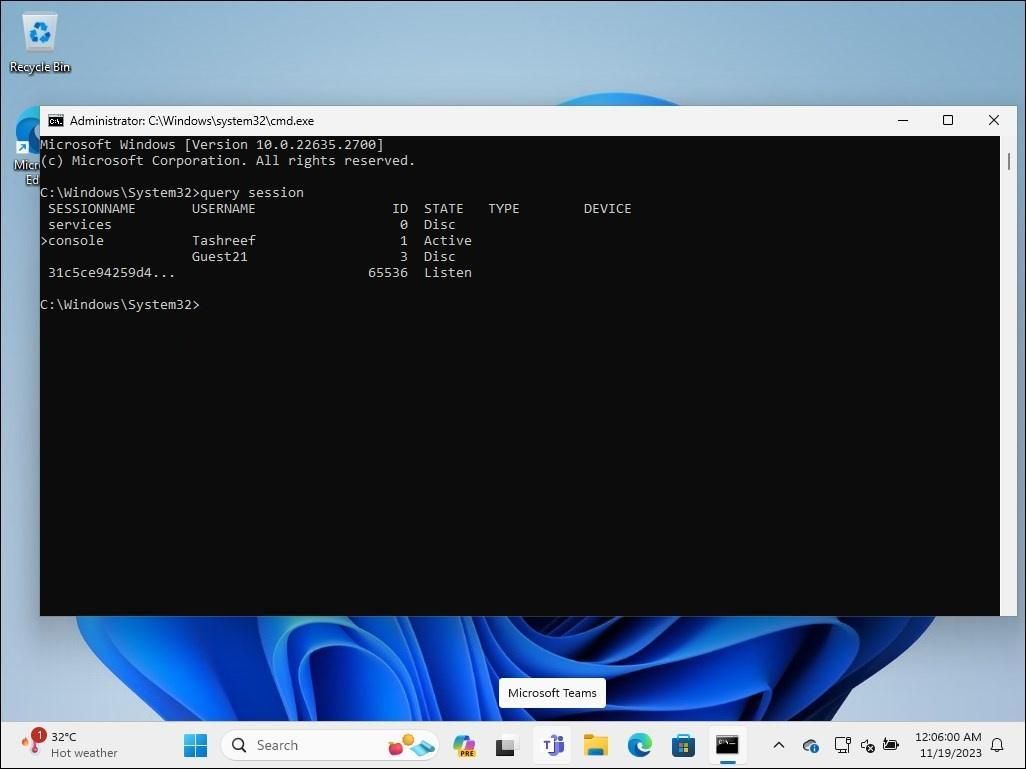
- Geben Sie den folgenden Befehl ein, um den angegebenen Benutzer abzumelden. Ersetzen Sie unten 2 durch die Benutzerkonto-ID, die Sie abmelden möchten:
Logoff 3 - Nach erfolgreicher Ausführung meldet Windows das angegebene Benutzerkonto ab.
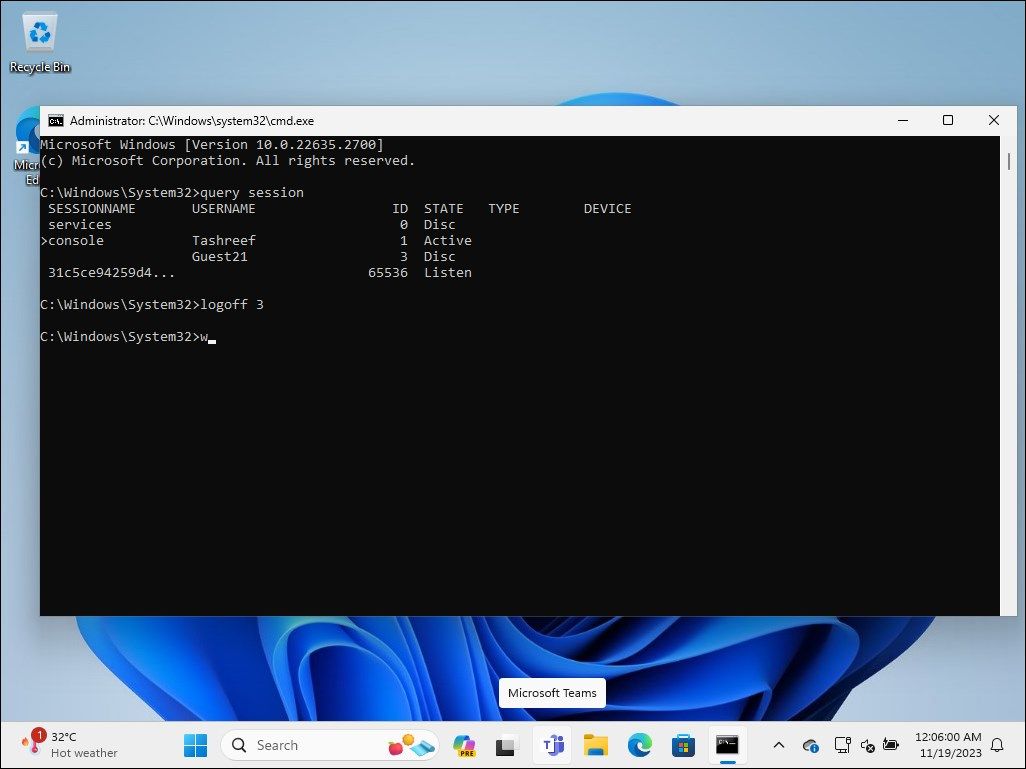
- Wenn Sie fertig sind, geben Sie „exit“ ein und drücken Sie die Eingabetaste, um die Eingabeaufforderung zu schließen.
3. Andere Benutzer mit Process Explorer abmelden
Process Explorer ist Teil der Windows Sysinternal Tools, einer Suite von Systemverwaltungsdienstprogrammen von Microsoft. Obwohl die Freeware bei Entwicklern und Systemadministratoren beliebt ist, kann jeder mit Process Explorer einige seiner erweiterten Funktionen nutzen.
Process Explorer ist ein leistungsstarkes Tool, das alle derzeit aktiven Prozesse und DLL-Dateien den Konten zuordnet, die sie ausführen. Unser Ziel ist es, Ihnen zu zeigen, wie Sie die Benutzerverwaltungsfunktion nutzen können, um andere Benutzersitzungen zu beenden.
- Gehen Sie zur offiziellen Process Explorer-Seite von Microsoft und laden Sie Process Explorer als ZIP-Datei an einen Speicherort auf Ihrem Desktop herunter.
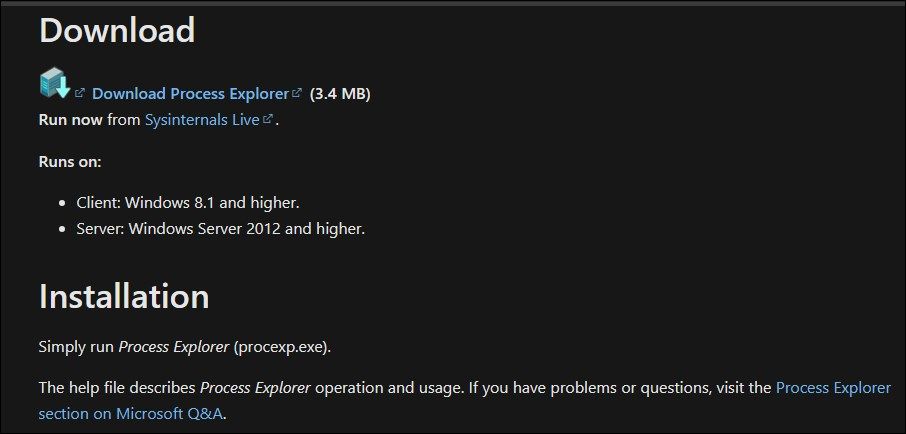
- Klicken Sie mit der rechten Maustaste auf das ProcessExplorer.zip-Archiv. und wählen Sie „Alle extrahieren“. Wählen Sie einen Speicherort aus und extrahieren Sie den Ordner.
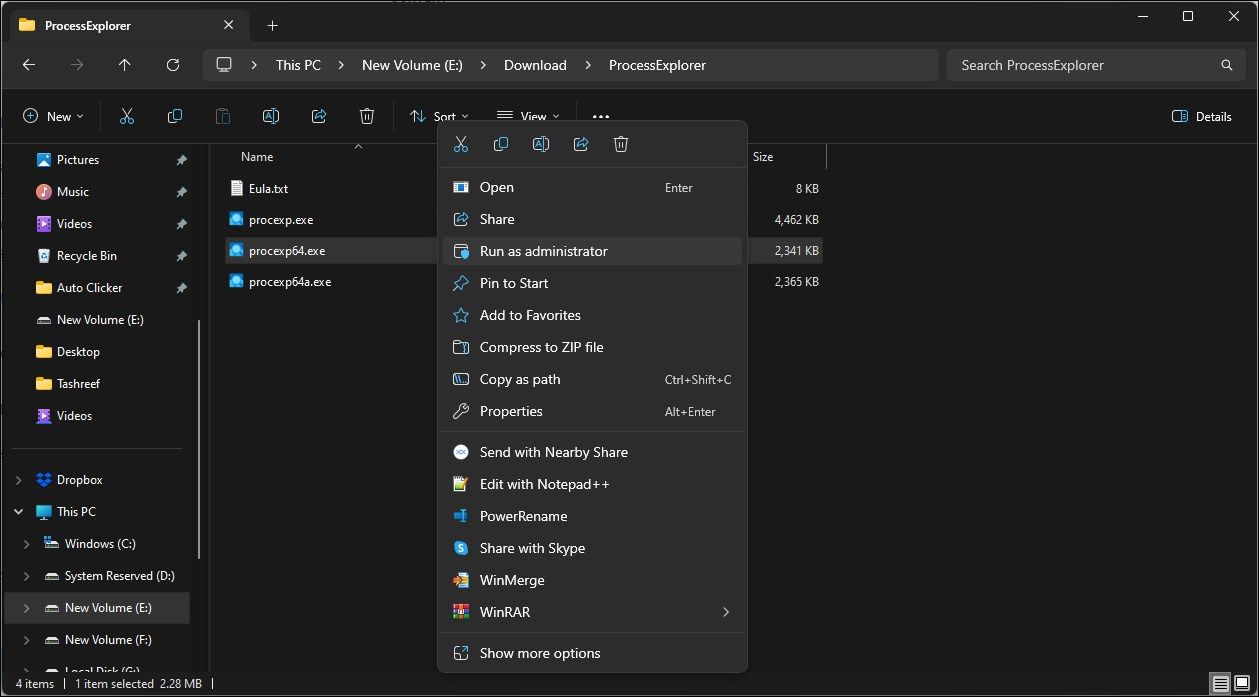
- Öffnen Sie den ProcessExplorer-Ordner, klicken Sie mit der rechten Maustaste auf procexp64.exe und wählen Sie Als Administrator ausführen.
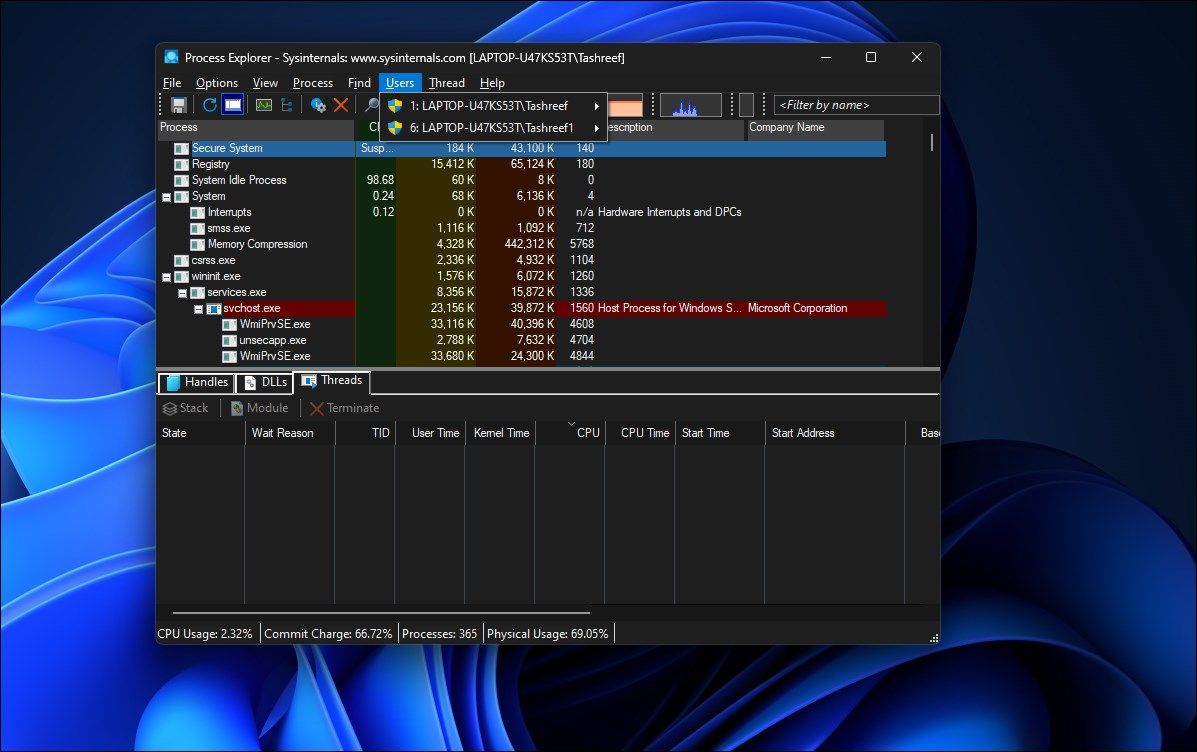
- Im Process Explorer-Fenster Klicken Sie auf „Benutzer“, um alle aktiven Benutzersitzungen anzuzeigen.
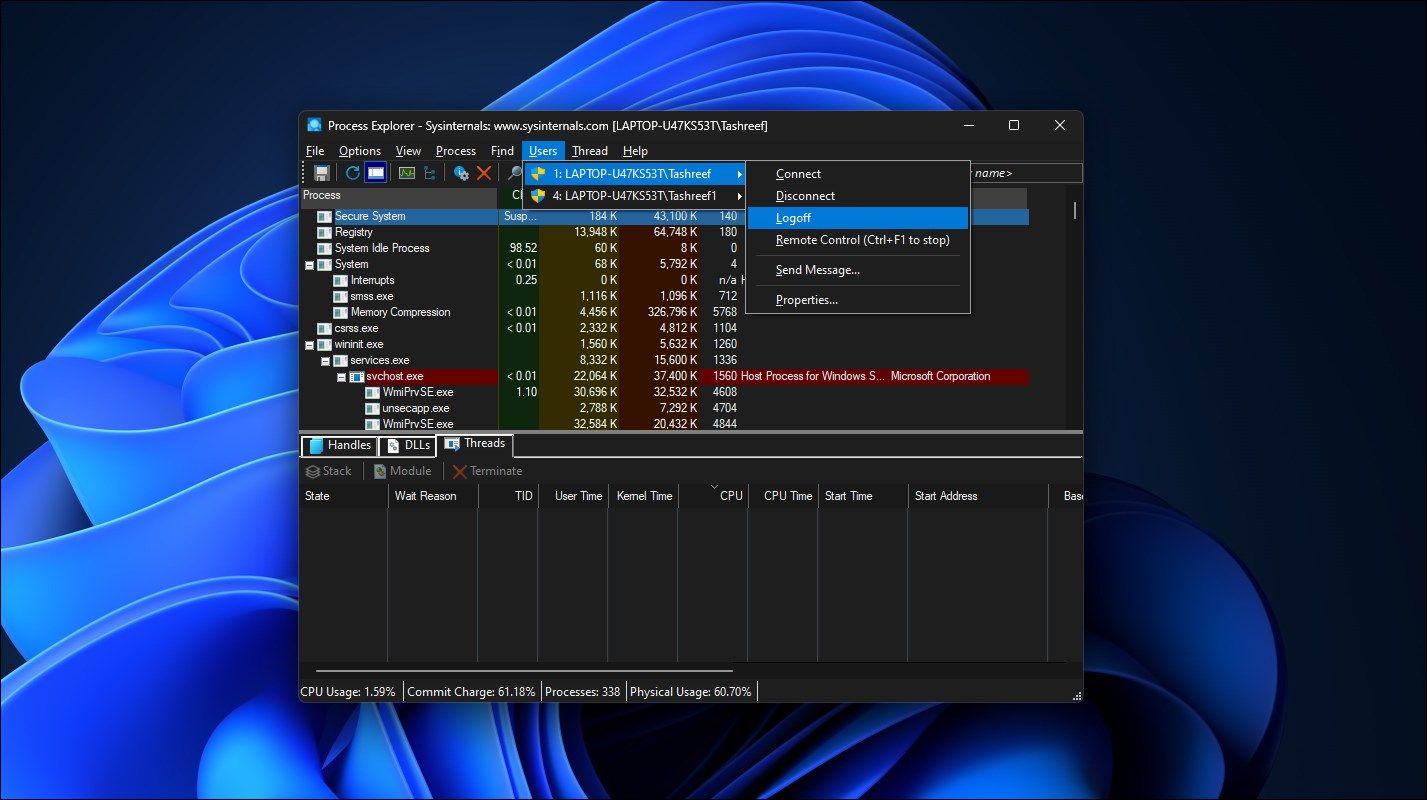
- Bewegen Sie den Mauszeiger über den Namen des Benutzerkontos und wählen Sie „Abmelden“.
Process Explorer meldet das ausgewählte Benutzerkonto von Ihrem Computer ab. Wenn die Fehlermeldung „Zugriff verweigert“ angezeigt wird, führen Sie die ausführbare Datei „procexp64.exe“ mit Administratorrechten aus und versuchen Sie es erneut.
Fragen Sie andere Benutzer, bevor Sie sie abmelden.
Wenn Sie andere Benutzer abmelden, gehen alle nicht gespeicherten Arbeiten in ihren Konten verloren. Bedenken Sie dies also, bevor Sie die oben genannten Methoden anwenden. Das Abmelden von einem Windows-Konto auf einem Mehrbenutzer-PC ist eine gute Angewohnheit, da es das Risiko eines Datenverlusts verringert und die Ressourcen des Computers für andere freigibt. Bitten Sie andere immer, sich abzumelden, wenn ihre Arbeit beendet ist.
-
 Wie lösche ich doppelte Fotos auf Mac?Digital Unordnung ist ein häufiges Problem, insbesondere bei Fotos. Die meisten Menschen machen zahlreiche Schüsse aus ähnlichen Blickwinkeln, was z...Software-Tutorial Gepostet am 2025-05-02
Wie lösche ich doppelte Fotos auf Mac?Digital Unordnung ist ein häufiges Problem, insbesondere bei Fotos. Die meisten Menschen machen zahlreiche Schüsse aus ähnlichen Blickwinkeln, was z...Software-Tutorial Gepostet am 2025-05-02 -
 Empfohlene beste Solarladegeräte im Jahr 2025Whether you often camp off the grid, go backpacking, or grapple with power outages, a solar charger is a nifty gadget to have in your arsenal. It can ...Software-Tutorial Gepostet am 2025-05-02
Empfohlene beste Solarladegeräte im Jahr 2025Whether you often camp off the grid, go backpacking, or grapple with power outages, a solar charger is a nifty gadget to have in your arsenal. It can ...Software-Tutorial Gepostet am 2025-05-02 -
 Die ultimative Anleitung zum Zurücksetzen Ihres Telefons ohne Daten zu verlierenverjüngen Sie Ihr Smartphone: Ein Leitfaden zu Fabrikwesen Erinnern Sie sich an diesen anfänglichen Nervenkitzel, Ihr neues Telefon einzuschalten? ...Software-Tutorial Gepostet am 2025-05-01
Die ultimative Anleitung zum Zurücksetzen Ihres Telefons ohne Daten zu verlierenverjüngen Sie Ihr Smartphone: Ein Leitfaden zu Fabrikwesen Erinnern Sie sich an diesen anfänglichen Nervenkitzel, Ihr neues Telefon einzuschalten? ...Software-Tutorial Gepostet am 2025-05-01 -
 7 Praktische Tipps für die neue Version der Nachrichtenanwendung von AppleiMessage versteckte Edelsteine: Mastering IOS 16's Enhanced Messaging Features iMessage, die sichere Messaging -Plattform von Apple, hat sich ...Software-Tutorial Gepostet am 2025-05-01
7 Praktische Tipps für die neue Version der Nachrichtenanwendung von AppleiMessage versteckte Edelsteine: Mastering IOS 16's Enhanced Messaging Features iMessage, die sichere Messaging -Plattform von Apple, hat sich ...Software-Tutorial Gepostet am 2025-05-01 -
 So verstecken Sie sich auf sozialen Plattformen wie Instagram, Facebook, xDie Aufrechterhaltung der Online -Privatsphäre in den sozialen Medien ist von entscheidender Bedeutung, selbst für enge Freunde und Familie. Viellei...Software-Tutorial Gepostet am 2025-05-01
So verstecken Sie sich auf sozialen Plattformen wie Instagram, Facebook, xDie Aufrechterhaltung der Online -Privatsphäre in den sozialen Medien ist von entscheidender Bedeutung, selbst für enge Freunde und Familie. Viellei...Software-Tutorial Gepostet am 2025-05-01 -
 Ein einfaches Tutorial zum Faxdateien auf Ihrem TelefonEinige Organisationen akzeptieren immer noch keine Dokumente per E -Mail - Sie müssen stattdessen möglicherweise Dokumente faxen. Nein, Sie können di...Software-Tutorial Gepostet am 2025-04-29
Ein einfaches Tutorial zum Faxdateien auf Ihrem TelefonEinige Organisationen akzeptieren immer noch keine Dokumente per E -Mail - Sie müssen stattdessen möglicherweise Dokumente faxen. Nein, Sie können di...Software-Tutorial Gepostet am 2025-04-29 -
 Wie lösche ich temporäre Mac -Dateien? Methoden finden und klare MethodenTemporäre Dateien auf Ihrem Mac löschen: Speicherplatz und steigern Sie Performance Temporäre Dateien, die häufig übersehen werden, können einen er...Software-Tutorial Gepostet am 2025-04-29
Wie lösche ich temporäre Mac -Dateien? Methoden finden und klare MethodenTemporäre Dateien auf Ihrem Mac löschen: Speicherplatz und steigern Sie Performance Temporäre Dateien, die häufig übersehen werden, können einen er...Software-Tutorial Gepostet am 2025-04-29 -
 Steckt die Lautstärke bei Windows bei 100%? Probieren Sie diese Lösungen ausWindows -Volumen bei 100%? Einfach zu reparieren! Computer Volumenprobleme sind Kopfschmerzen! Wenn Ihr Windows -Volumen bei 100%steckt, mach dir k...Software-Tutorial Gepostet am 2025-04-29
Steckt die Lautstärke bei Windows bei 100%? Probieren Sie diese Lösungen ausWindows -Volumen bei 100%? Einfach zu reparieren! Computer Volumenprobleme sind Kopfschmerzen! Wenn Ihr Windows -Volumen bei 100%steckt, mach dir k...Software-Tutorial Gepostet am 2025-04-29 -
 So löschen Sie Ihre Daten von einer Person -SuchseiteDieser Artikel wurde zuletzt am 24. Februar 2025 aktualisiert. Viele Menschen wissen nicht, dass eine erhebliche Menge ihrer persönlichen Date...Software-Tutorial Gepostet am 2025-04-21
So löschen Sie Ihre Daten von einer Person -SuchseiteDieser Artikel wurde zuletzt am 24. Februar 2025 aktualisiert. Viele Menschen wissen nicht, dass eine erhebliche Menge ihrer persönlichen Date...Software-Tutorial Gepostet am 2025-04-21 -
 So verschleiern Sie ein iPad als LaptopIn diesem aktualisierten Artikel (ursprünglich veröffentlicht am 31. Oktober 2019) wird untersucht, wie Sie Ihr iPad mit iPados 16 Beta -Funktionen i...Software-Tutorial Gepostet am 2025-04-21
So verschleiern Sie ein iPad als LaptopIn diesem aktualisierten Artikel (ursprünglich veröffentlicht am 31. Oktober 2019) wird untersucht, wie Sie Ihr iPad mit iPados 16 Beta -Funktionen i...Software-Tutorial Gepostet am 2025-04-21 -
 Wie reinige ich Mac -Mailbox -Cache? Wie lösche ich es auf Mac?In diesem Leitfaden wird erläutert, wie Sie den Mail -Cache auf Ihrem Mac löschen und allgemeine Probleme wie langsame Leistung und E -Mail -Ladeprob...Software-Tutorial Gepostet am 2025-04-21
Wie reinige ich Mac -Mailbox -Cache? Wie lösche ich es auf Mac?In diesem Leitfaden wird erläutert, wie Sie den Mail -Cache auf Ihrem Mac löschen und allgemeine Probleme wie langsame Leistung und E -Mail -Ladeprob...Software-Tutorial Gepostet am 2025-04-21 -
 So priorisieren Sie die Zuweisung von WLAN auf die am dringendsten benötigten Gerätemoderne Häuser haben normalerweise mehrere Geräte, die gleichzeitig mit Wi-Fi-Zugangsnetzwerken verbunden sind, was häufig zu Bandbreiten-Dichthei...Software-Tutorial Gepostet am 2025-04-19
So priorisieren Sie die Zuweisung von WLAN auf die am dringendsten benötigten Gerätemoderne Häuser haben normalerweise mehrere Geräte, die gleichzeitig mit Wi-Fi-Zugangsnetzwerken verbunden sind, was häufig zu Bandbreiten-Dichthei...Software-Tutorial Gepostet am 2025-04-19 -
 McAfee Antivirus Software Review: Ist es genug? 【Funktion, Preis】McAfee: Ein erfahrener Antivirus, aber ist es das Beste für Macs? McAfee, ein langjähriger und seriöser Name in Cybersicherheit, bietet eine robust...Software-Tutorial Gepostet am 2025-04-19
McAfee Antivirus Software Review: Ist es genug? 【Funktion, Preis】McAfee: Ein erfahrener Antivirus, aber ist es das Beste für Macs? McAfee, ein langjähriger und seriöser Name in Cybersicherheit, bietet eine robust...Software-Tutorial Gepostet am 2025-04-19 -
 OnePlus Watch 3 wird aufgrund lustiger Probleme auf April verschobenNachdem die lang erwartete OnePlus Watch 3 SmartWatch veröffentlicht wurde, kann der Kaufplan eine leichte Anpassung erfordern. Ein lächerliches P...Software-Tutorial Gepostet am 2025-04-19
OnePlus Watch 3 wird aufgrund lustiger Probleme auf April verschobenNachdem die lang erwartete OnePlus Watch 3 SmartWatch veröffentlicht wurde, kann der Kaufplan eine leichte Anpassung erfordern. Ein lächerliches P...Software-Tutorial Gepostet am 2025-04-19 -
 Tipps, um die Tap -Funktion auf der Rückseite Ihres iPhone optimal zu nutzenIm Laufe der Jahre hat Apple eine große Anzahl von Tools entwickelt, um iPhones bequemer zu gestalten. Obwohl die Funktion "zurück -zurück&qu...Software-Tutorial Gepostet am 2025-04-18
Tipps, um die Tap -Funktion auf der Rückseite Ihres iPhone optimal zu nutzenIm Laufe der Jahre hat Apple eine große Anzahl von Tools entwickelt, um iPhones bequemer zu gestalten. Obwohl die Funktion "zurück -zurück&qu...Software-Tutorial Gepostet am 2025-04-18
Chinesisch lernen
- 1 Wie sagt man „gehen“ auf Chinesisch? 走路 Chinesische Aussprache, 走路 Chinesisch lernen
- 2 Wie sagt man auf Chinesisch „Flugzeug nehmen“? 坐飞机 Chinesische Aussprache, 坐飞机 Chinesisch lernen
- 3 Wie sagt man auf Chinesisch „einen Zug nehmen“? 坐火车 Chinesische Aussprache, 坐火车 Chinesisch lernen
- 4 Wie sagt man auf Chinesisch „Bus nehmen“? 坐车 Chinesische Aussprache, 坐车 Chinesisch lernen
- 5 Wie sagt man „Fahren“ auf Chinesisch? 开车 Chinesische Aussprache, 开车 Chinesisch lernen
- 6 Wie sagt man Schwimmen auf Chinesisch? 游泳 Chinesische Aussprache, 游泳 Chinesisch lernen
- 7 Wie sagt man auf Chinesisch „Fahrrad fahren“? 骑自行车 Chinesische Aussprache, 骑自行车 Chinesisch lernen
- 8 Wie sagt man auf Chinesisch Hallo? 你好Chinesische Aussprache, 你好Chinesisch lernen
- 9 Wie sagt man „Danke“ auf Chinesisch? 谢谢Chinesische Aussprache, 谢谢Chinesisch lernen
- 10 How to say goodbye in Chinese? 再见Chinese pronunciation, 再见Chinese learning

























